Tabla de Contenido
![]() Sobre el autor
Sobre el autor
![]() Artículos Relacionados
Artículos Relacionados
-
-
-
-
Caso de usuario: ¿Cómo puedo recuperar datos de Synology NAS con un PC?
"He borrado accidentalmente una carpeta muy importante de mi Synology NAS (DS 414) con configuración RAID5. Por desgracia, la Papelera de reciclaje no estaba activada y no puedo restaurar la carpeta desde la Papelera de reciclaje. ¿Cómo puedo recuperar archivos del Synology NAS?". - Consulta de un usuario de EaseUS
NAS, Network Attached Storage, es un servidor especial de almacenamiento de datos dedicado que incluye componentes de memoria y software de sistema integrado para compartir archivos entre plataformas.

La unidad NAS de Synology es muy popular entre la mayoría de los usuarios de NAS. Puede sincronizar automáticamente archivos entre varios dispositivos, realizar una oficina colaborativa en la nube para varias personas y conectar a la perfección la oficina doméstica y la oficina de la empresa. Además, la función de gestión de fotos del NAS de Synology es extraordinaria, proporciona todas las herramientas que necesitas para agrupar, filtrar, organizar y compartir fotos de forma eficiente, manteniendo tus recuerdos a salvo y seguros.
Pérdida/fallo de datos del Synology NAS
Los dispositivos NAS basados en RAID de Synology pueden sufrir pérdidas de datos por los siguientes motivos:
- Eliminación intencionada o no intencionada de archivos sin recuperación
- Inicialización o formateo de discos para utilizar discos RAID NAS
- Corrupción del sistema de archivos BTRFS o EXT4
- Configuración incorrecta causada por una pérdida brusca de alimentación o una reparación incompleta de las matrices RAID
- Un ataque de virus o una infección por malware provoca la pérdida de datos
- Otros errores del usuario o del sistema
Cuando te encuentres con una pérdida de datos de Synology debido a alguna de las causas anteriores, puedes seguir los dos métodos siguientes para recuperar archivos borrados o perdidos de unidades NAS Synology.
Método 1. Recuperar datos de Synology NAS de manera fácil, sin necesidad de extraer el disco
Si pierdes datos almacenados en el Synology NAS, puedes intentar restaurar archivos utilizando el software de recuperar archivos borrados de NAS. Este completo programa de recuperación de datos te permite recuperar datos del sistema de archivos ext4 o btrfs del dispositivo Synology NAS con unos simples clics, sin necesidad de extraer varios discos.
Tasa de Recuperación 99,7%
Calificación de Trustpilot 4,4
Lo más destacado del software de recuperación de datos de EaseUS:
- Recupera eficientemente archivos borrados o formateados de discos duros NAS
- Soporta la recuperación del NAS en simples clics sin sacar los discos
- Compatible con todas las marcas populares de discos NAS, como Synology, QNAP, Buffalo, Western Digital, NETGEAR, etc.
- Restaura datos en el NAS utilizando un PC con Windows 11/10/8/7
Paso 1. Selecciona un servidor NAS y empieza la recuperación.
Descarga e instala EaseUS Data Recovery Wizard en tu ordenador con Windows 11/10 64-bit. Cuando abre este software, seleccione "NAS & Linux". Todos los servidores NAS se listarán automáticamente, eliges tu dispositivo NAS de destino y haces clic en "Conectar".
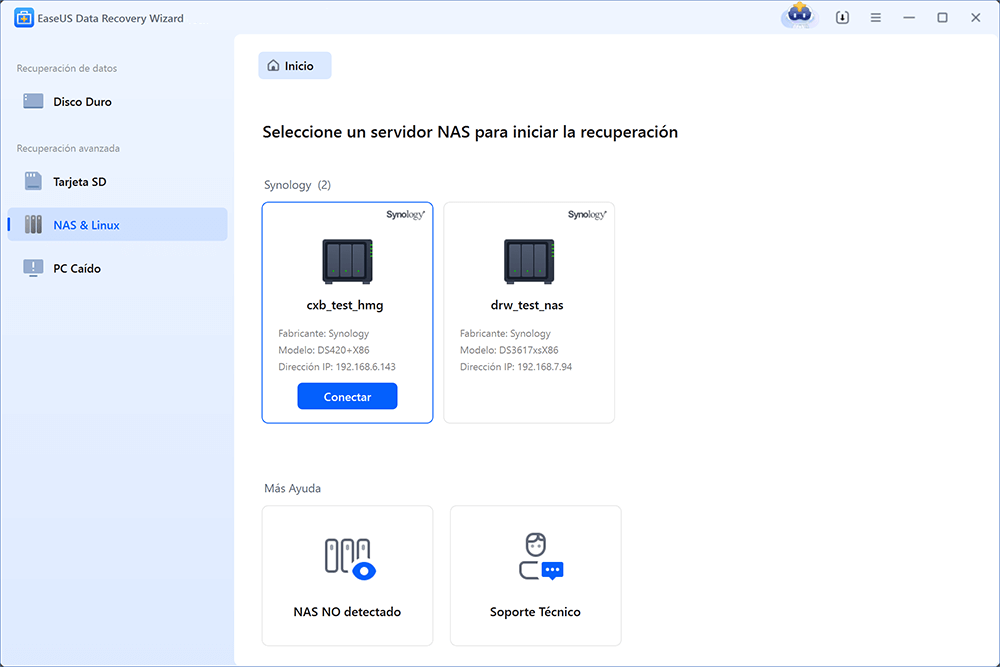
Paso 2. Activa el servicio SSH en el servidor NAS.
Ve a "Panel de control > Terminal y SNMP" para marcar la casilla "Habilitar el servicio SSH". A continuación, visualiza y recuerda el puerto de acceso remoto para abrir EaseUS Data Recovery Wizard y haz clic en "Siguiente".
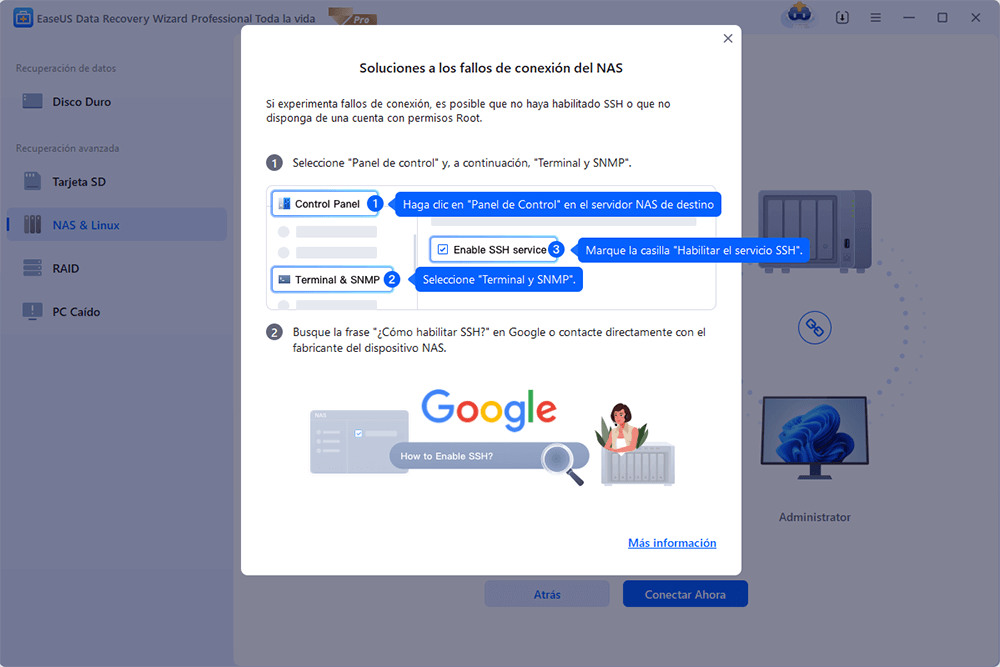
Paso 3. Conéctate remotamente al servidor NAS.
Este software detectará tu IP y Puerto automáticamente. Todo lo que tienes que hacer es introducir el nombre de usuario y la contraseña. Si la dirección IP o el Puerto no son correctos, puedes corregirlos manualmente. A continuación, haz clic en "Conectar Ahora".
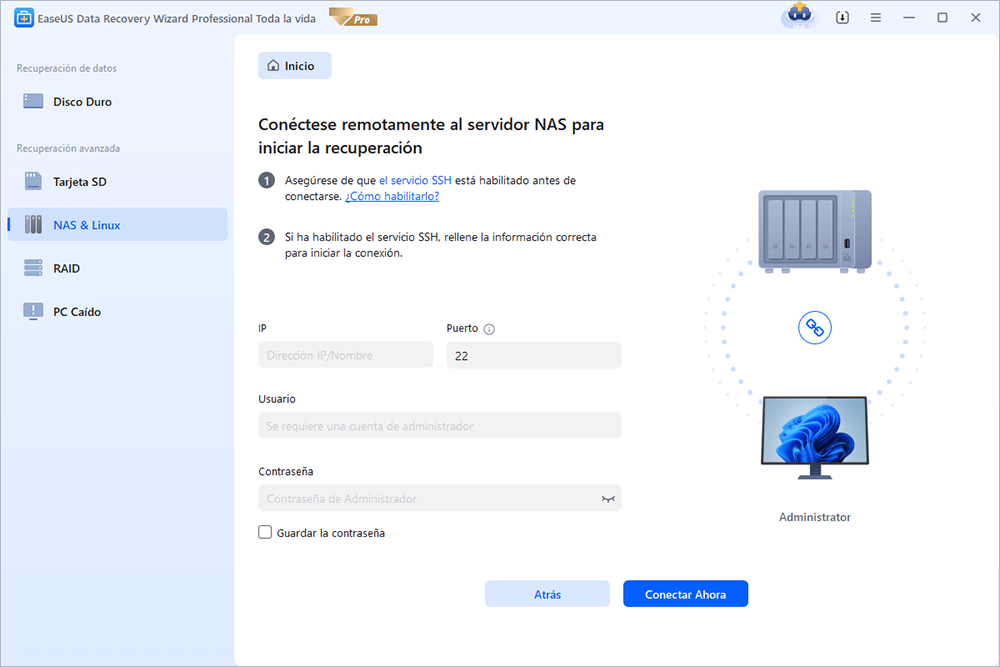
Paso 4. Recupera los datos perdidos/borrados del NAS
A continuación, el software de recuperación de datos de EaseUS se conectará a tu NAS e iniciará un escaneo del dispositivo NAS. Tras el escaneo, verás todos los archivos borrados, perdidos o existentes en tu servidor NAS.
Puedes aplicar la función "Filtro" o hacer clic en la opción "Buscar archivo o carpeta" para encontrar los archivos perdidos en el disco duro. Selecciona los archivos NAS deseados que hayas perdido en el servidor y haz clic en "Recuperar" para guardarlos en otra ubicación.
Haz clic en el botón "Recuperar" para restaurar los archivos NAS eliminados.
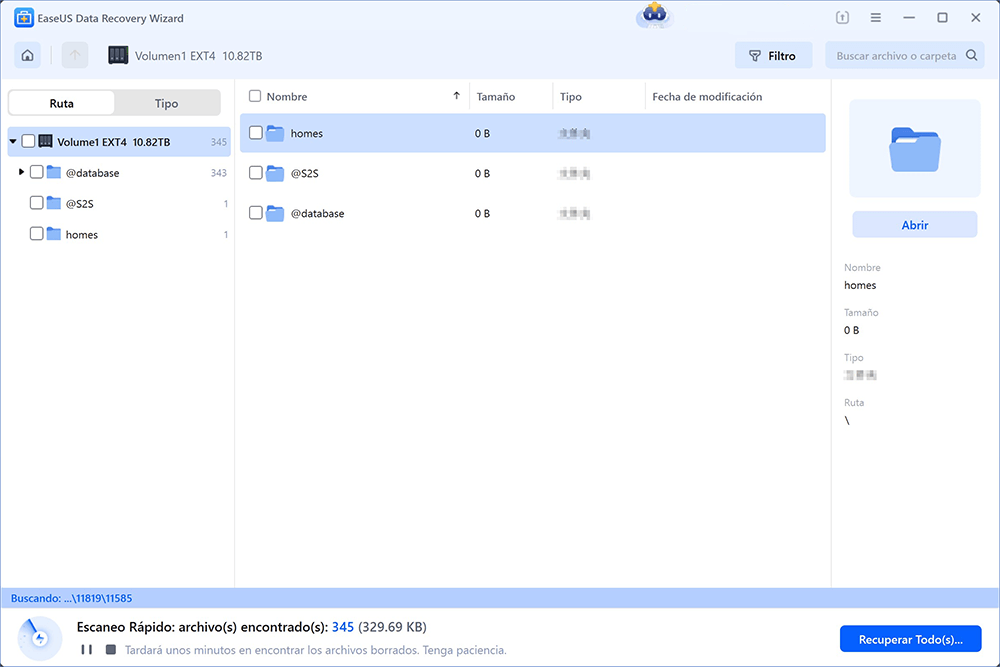
Método 2. Recuperar datos de Synology NAS extrayendo discos y reconstruyendo el RAID (Complejo)
A diferencia del software de recuperación de datos de NAS de EaseUS, otros productos de recuperación de NAS que existen actualmente en el mercado sólo permiten recuperar datos de forma muy compleja, lo que puede resultar complicado para los usuarios medios.
Los procedimientos tradicionales para la recuperación de datos del Synology NAS son los siguientes:
Paso 1. Apaga el servicio NAS. Retira uno a uno los discos de las unidades RAID.
- Importante
- Cuando saques los discos del NAS, te recomendamos que los etiquetes según la bahía a la que pertenezcan. Estas marcas te ayudarán a volver a montarlos de la misma forma correcta. Además, cuando saques los discos del NAS, no infrinjas la garantía.
Paso 2. Conecta los discos a tu ordenador. Puedes utilizar cables SATA para conectar el disco directamente a la placa base de tu PC o utilizar adaptadores de USB a SATA junto con la alimentación. No inicialices ni formatees los discos cuando se te pida.
Paso 3. Prepara suficiente disco duro externo/interno u otro espacio de almacenamiento en red (equivalente o superior al volumen de datos recuperados de las unidades NAS averiadas) para guardar los datos restaurados del NAS.
Paso 4. Consigue y utiliza uno de los mejores programas de recuperación de NAS para recuperar los datos.
Método 3. Recuperar datos de Synology NAS con ayuda de expertos
Puede que necesites más ayuda para situaciones difíciles de pérdida de datos, como reformatear unidades Synology, discos RAW, pérdida de particiones, error de arranque del sistema y corrupción de discos virtuales. Consulta con el servicio de recuperación de datos de EaseUS para obtener un servicio de recuperación manual personalizado y rentable. Pueden ofrecerte los siguientes servicios tras un diagnóstico GRATUITO:
Servicios de recuperación de datos RAID de EaseUS
Haz clic aquí para ponerte en contacto con nuestros expertos y obtener una evaluación gratuita
Consulta con los expertos en recuperación de datos de EaseUS para obtener un servicio de recuperación manual personalizado. Podemos ofrecerte los siguientes servicios tras un diagnóstico GRATUITO. Nuestros ingenieros, con décadas de experiencia, son expertos y pueden reparar la estructura RAID dañada y restaurar los datos de todos los niveles RAID.
- Restaura datos de todos los niveles RAID, incluidos RAID 0, RAID 1, RAID 5, RAID 6, RAID 10, etc.
- Recupera datos de RAID empresariales como QNAP, Synology, WD, Buffalo, etc.
- Recupera datos RAID perdidos a causa de cualquier problema
- Repara discos que se convierten en particiones protegidas por GPT
- Recupera datos del RAID a distancia. Sin necesidad de enviar
Recuperar datos de Synology en unos pocos clics
Después de leer este tutorial, creemos que has aprendido las dos formas de recuperar datos de una unidad NAS Synology. El software de recuperación de datos NAS de EaseUS te ofrece una forma exclusiva y sencilla de restaurar archivos borrados o perdidos de un dispositivo NAS configurado como unidad única, RAID 0, RAID 1 o RAID. No es necesario extraer los discos, ni reconstruir el RAID, sólo unos pocos clics te permiten realizar la recuperación de datos del NAS de forma eficiente.
Tasa de Recuperación 99,7%
Calificación de Trustpilot 4,4
Sobre el autor
Con un interés en la redacción y la tecnología informática, Luna eligió trabajar como editora en EaseUS. Es una profesional de la recuperación de datos, restauración y copia de seguridad. Luna seguirá escribiendo y ayudándole a la gente a solucionar sus problemas.
Artículos Relacionados
